No hay nada peor que recibir un mensaje de error en su computadora.Está sentado trabajando y luego su sistema comienza a fallar.La parte más complicada de obtener un error en Windows 10 es saber cómo solucionarlo.
Bueno, nunca temas porque estamos aquí para ayudarte.En este artículo, veremos un error específico, discutiremos qué lo está causando y le daremos soluciones sobre cómo solucionarlo.
En la guía de hoy, veremos el error de actualización 0x800f0922.
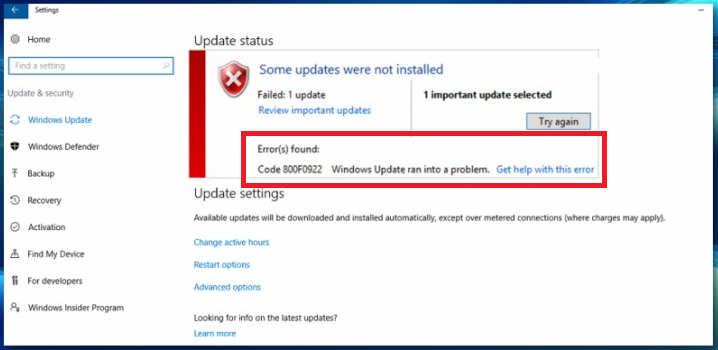
¿Qué significa el mensaje de error 0x800f0922?
Cuando Windows 10 intenta realizar una actualizaciónNo se puede conectar al servicio de actualizaciónSe produce un error de actualización 0x800f0922 cuando se instala el servidor.
¿Por qué recibo este error?
Hay muchas razones por las que una PC puede recibir el mensaje de error 0x800f0922.Las razones más comunes incluyen que la computadora no pueda conectarse a un servidor de actualización adecuado (por cualquier motivo) o que no tenga suficiente memoria en la partición reservada del sistema (la parte del disco duro que contiene la información de inicio de Windows).
Otras razones para el mensaje de error 0x800f0922 incluyen:
- Conexión a Internet deficiente o inestable
- Problemas con Microsoft .NET Framework, incluidas versiones faltantes, dañadas o desactualizadas
0 formas de reparar el error de actualización de Windows 800x0922f7
El curso de acción exacto al intentar solucionar el error 0x800f0922 depende de la causa raíz del problema.Aquí hay algunas cosas que puede intentar para aliviar el problema.
volver a conectarse a internet
Una de las principales razones del mensaje de error 0x800f0922 es una conexión a Internet rota o inestable.Si cree que esto podría ser un problema, lo primero que debe hacer es verificar que su conexión a Internet esté funcionando.Para hacer esto, siga estos pasos:
- Busque el icono de conexión de red en la barra de tareas.Tenga en cuenta que la imagen a continuación es para una conexión inalámbrica.Si tiene una conexión Ethernet, se verá diferente.
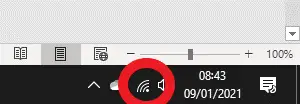
-
- Pase el cursor sobre el icono y verifique si indica que tiene una conexión a Internet.Si no, vaya al siguiente método.Si dice que está conectado, haga clic izquierdo en el icono y haga clic en "Desconectar"Desconectarse de la red.
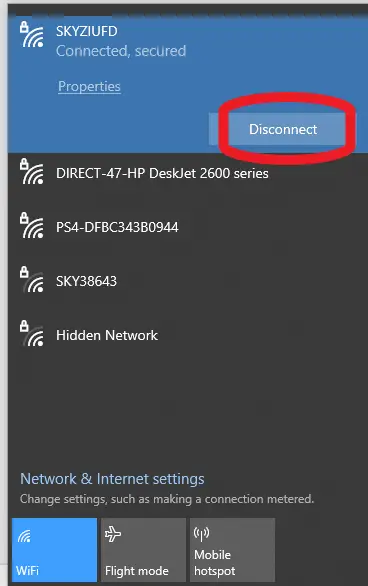
-
- Espera unos segundos y vuelve a hacer clicconectar.Compruebe si esto resuelve el problema.A veces, volver a conectar solucionará cualquier problema de conexión que tengas.Si esto no funciona, pase al siguiente método.
Ejecute el Solucionador de problemas de red de Windows
Windows incluye una herramienta útil para reparar su conexión a Internet.
- Pase el cursor sobre el icono de conexión de red en la barra de tareas y haga clic con el botón derecho.Debería ver "Solucionar problemas"Opción.Pinchalo.
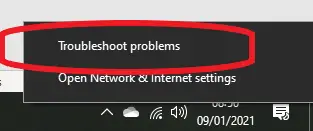
- Verá una pantalla que le preguntará qué tipo de red desea solucionar.escoger"Todas las redes” y haga clicEl siguiente paso.
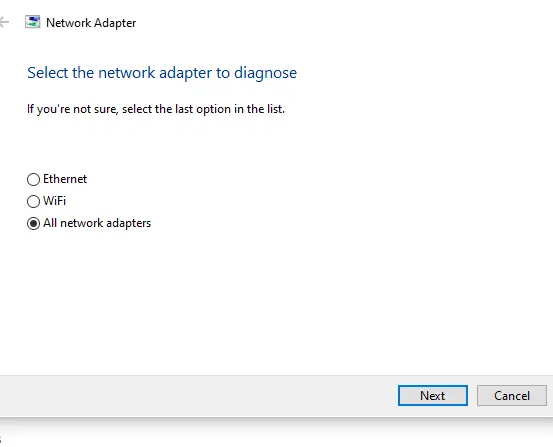
-
- Windows realizará varios pasos para intentar solucionar el problema de conexión.
- Una vez hecho esto, intente ejecutar Windows Update.
Si los primeros dos métodos no han funcionado hasta ahora, intente reiniciar su computadora y enrutador de banda ancha.A veces, un simple reinicio puede corregir el error 0x800f0922.Espere a que el enrutador se muestre conectado, luego intente Windows Update nuevamente.
Ejecute el solucionador de problemas de actualización de Windows 10
Además de poder solucionar problemas de red, Windows proporciona una variedad de otras herramientas para solucionar problemas comunes que los usuarios pueden encontrar, incluidos los problemas de actualización de Windows que pueden causar el error 0x800f0922.
Para usar el solucionador de problemas de Windows Update, debe seguir estos pasos:
- En la sección de búsqueda de la barra de tareas en la parte inferior de la interfaz de usuario de WindowsEscribe "Panel de control", luegoPresione Entrar.

-
- Después de entrar en el panel de control,En el área de búsqueda en la parte superior, escriba "Solución de problemas".
- de las opciones que aparecenescoger"Solución de problemas".Esto le dará la siguiente pantalla:
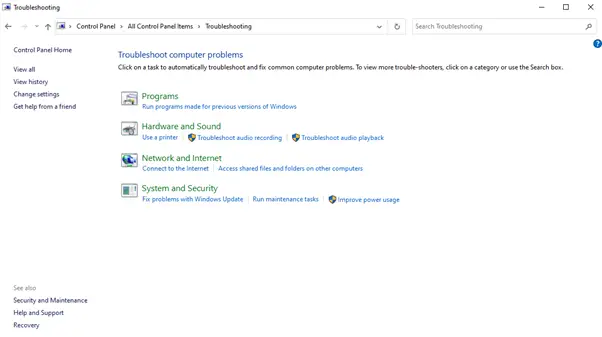
- 在Sistema y seguridad, verás un"Solución de problemas de actualización de Windows""Opciones.Al hacer clic en esta opción se desplegará la siguiente pantalla:
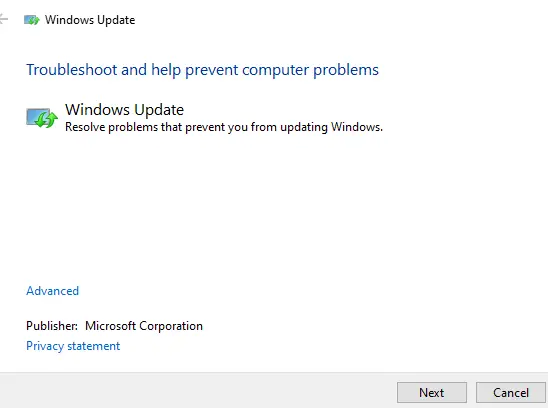
- Haga clic enEl siguiente paso, Windows buscará errores en Windows Update e intentará corregirlos automáticamente.
- Una vez hecho esto, intente ejecutar Windows Update nuevamente.
Asegúrese de que .NET Framework esté habilitado
.NET Framework debe estar preinstalado en su PC y, por lo general, se actualizará a medida que haya nuevas versiones disponibles (o cuando instale nuevos programas que requieran una versión diferente).Pero el hecho de que esté instalado no significa que esté habilitado y en ejecución.
Para habilitar .NET Framework en Windows 10, debe seguir estos pasos:
- Primero como el método anteriorAbiertoPanel de control.
- en el área de búsqueda en la parte superiorEscribe " Características de Windows".de las opciones que aparecenescoger"Activar o desactivar las características de windows".Esto le dará la siguiente pantalla:
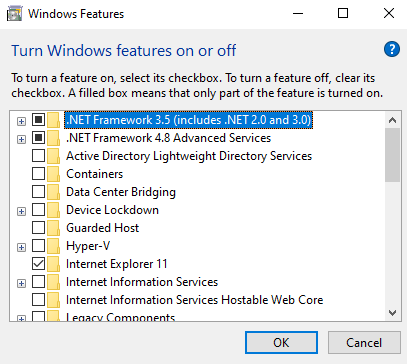
- En la lista que aparece, busque las etiquetas marcadas como.NET Frameworky asegúrese de que haya una marca en la casilla de verificación junto a ella.Si no, haga clic en la casilla.
Tenga en cuenta que puede haber varias opciones para .NET Framework según la versión instalada en su PC.Debe asegurarse de que todos estos estén marcados.
Intente ejecutar Windows Update nuevamente.
Desconéctate de tu VPN
Las VPN (redes privadas virtuales) pueden causar varios problemas al intentar conectarse a los servidores de Windows Update.Pero en estos días, con muchos de nosotros trabajando desde casa, se están convirtiendo en una herramienta cada vez más popular.Si obtiene el error 0x800F0922 y está conectado a la VPN, puede intentar desconectarse.Para hacer esto, debe seguir estos pasos:
- Haga clic en el icono de conexión de red en la barra de tareas
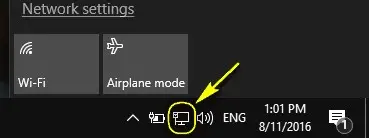
-
- desde su red VPN actualmente conectadaHaga clic enDesconectar opción.Nota: Desconectarlo de la VPN no lo desconectará de la red o de Internet.
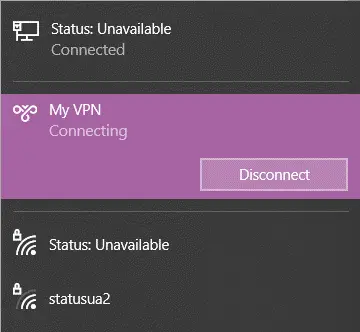
- Ahora intente ejecutar Windows Update nuevamente.
Deshabilitar o apagar el Firewall de Windows
En algunos casos, el Firewall de Windows puede evitar que su PC se comunique con el servidor de Windows Update.Esto puede provocar el error 0x800F0922.Si este es el caso, es posible que deba apagar o deshabilitar temporalmente la función Firewall de Windows durante el proceso de actualización.
Puedes hacerlo siguiendo estos pasos:
- AbiertoPanel de control
- en el área de búsqueda en la parte superiorEscribe " Cortafuegos de Windows Defender".Selecciona la opción Firewall de Windows Defender.Esto le dará la siguiente pantalla:
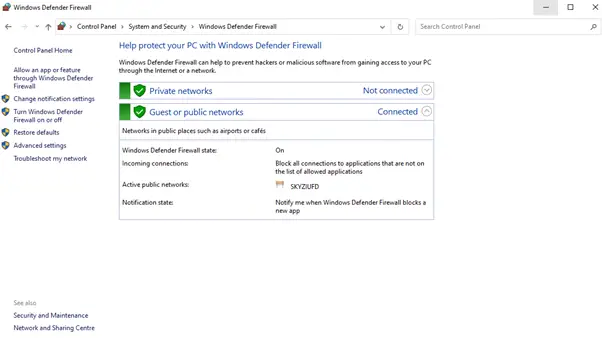
-
- 選擇en el lado izquierdo del panelActivar o desactivar Firewall de Windows Defender".Obtendrá opciones para la configuración de red pública y privada.
- Elige entre las dos opciones (Red Pública y Red Privada)Desactivar el cortafuegos de Windows Defender” opción de radio para que su pantalla se vea como la imagen a continuación:
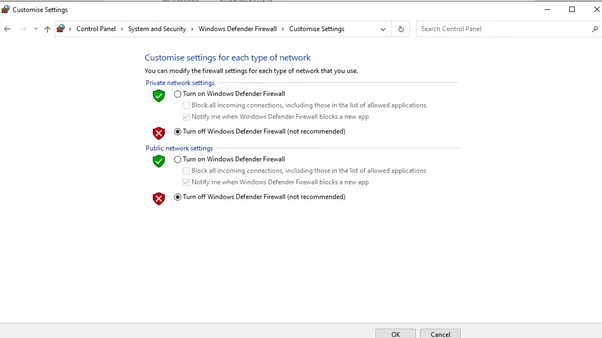
-
- Haga clic enOKBotón.Esto desactivará el Firewall de Windows para todos los tipos de redes.
- Intente realizar Windows Update nuevamente.
Reparar la instalación de Windows
A veces puede ser su instalación de Windows la que está causando el error 0x800F0922.Puede ser que ciertos archivos en el directorio de Windows estén dañados.Si este es el caso, puede intentar reparar la instalación de Windows utilizando el símbolo del sistema siguiendo estos pasos:
- Al escribir "símbolo del sistema" en la sección de búsqueda de la barra de tareas en la parte inferior de la interfaz de usuario de Windows" para abrir un símbolo del sistema,Pero no seleccione el icono todavía.La búsqueda debería verse así:
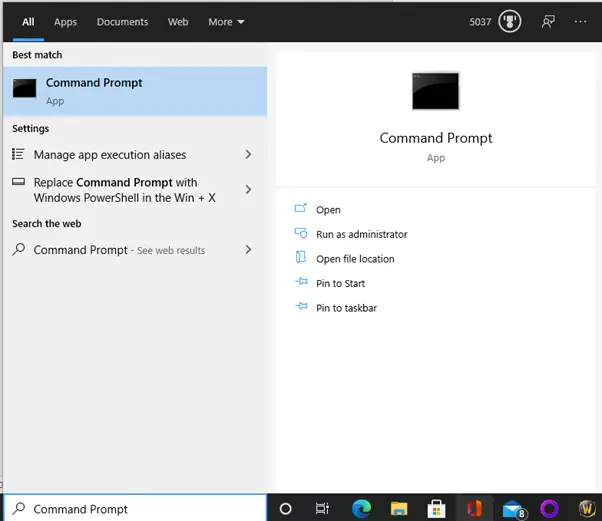
-
- Haga clic con el botón derecho en Símbolo del sistema y seleccioneEjecutar como administrador".Esto le mostrará la ventana del símbolo del sistema como se muestra en la imagen a continuación:
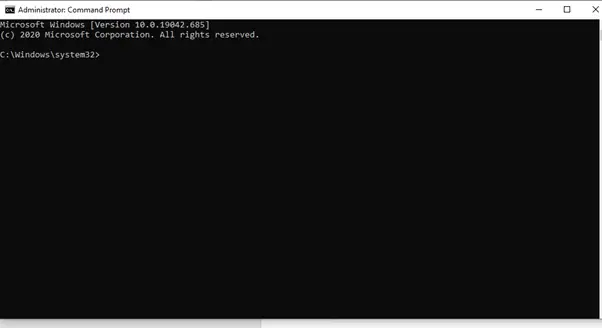
- Escriba el siguiente comando en el área del símbolo del sistema y presione Entrar:
DISM / Online / Cleanup-Image / RestoreHealth - Windows luego escaneará la instalación de Windows en busca de problemas.Si encuentra alguno, intentará solucionarlo automáticamente.
- Ejecute Windows Update nuevamente
Conclusión
Rara vez sorprende recibir un mensaje de error 0x800F0922 mientras usa su PC.Pero al seguir el método anterior, debería tener su computadora respaldada y funcionando en poco tiempo.

![Reparar el error de actualización de Windows 0x800703ee [Windows 11/10] Reparar el error de actualización de Windows 0x800703ee [Windows 11/10]](https://infoacetech.net/wp-content/uploads/2021/10/7724-0x800703ee-e1635420429607-150x150.png)



![Configurar el correo electrónico de Cox en Windows 10 [usando la aplicación Windows Mail] Configurar el correo electrónico de Cox en Windows 10 [usando la aplicación Windows Mail]](https://infoacetech.net/wp-content/uploads/2021/06/5796-photo-1570063578733-6a33b69d1439-150x150.jpg)
![Solucionar problemas de Windows Media Player [Guía de Windows 8 / 8.1] Solucionar problemas de Windows Media Player [Guía de Windows 8 / 8.1]](https://infoacetech.net/wp-content/uploads/2021/10/7576-search-troubleshooting-on-Windows-8-150x150.jpg)
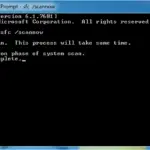


![Cómo ver la versión de Windows [muy sencillo]](https://infoacetech.net/wp-content/uploads/2023/06/Windows%E7%89%88%E6%9C%AC%E6%80%8E%E9%BA%BC%E7%9C%8B-180x100.jpg)


